<課程文字敘述>
設定一:設定語言版本
來到 WordPress 後台,我們會發現此為英文版本,如果我們想要使用中文介面的話,可以先進行以下的設置
將滑鼠移到左邊的 Settings 標籤,接著點擊 General 這個選項
在頁面下方找到 Site Language 欄位,在這裡選擇 "繁體中文"
接下來點擊頁面下方的 Save changes 按鈕,就可以成功將英文介面更改成繁體中文介面了
完成繁體中文介面轉換之後,我們就可以在此處輸入網站的標題和網站的簡單介紹內容
接著,在 網站管理員電子郵件地址 這個欄位中輸入你的電子郵件
這個電子郵件是日後管理網站的重要資訊。如果變更了這項設定,系統會傳送一封電子郵件到新地址進行確認。你必須先確認是否收到該電子郵件,並且完成確認後才算成功的完成設置。
接下來,依照我們所在位置來選擇 時區
選擇“日期格式” 和“時間格式”
最後點擊 “儲存設定” 按鈕來保存更改
設定二:編輯使用者並更改 WordPress 後台密碼
接下來,我們來編輯使用者的資料以及更改 WordPress 後台的密碼
將滑鼠移到左邊的 使用者 標籤,接著點擊 個人資料 進入設置頁面
在個人化設定這邊,保留預設的選項即可
接著往下移到 顯示名稱,你可以自行在這裡,輸入你的名字、 暱稱,然後選擇你想要的 "公開顯示名稱"
在聯絡資訊這邊,系統已自動幫你設置完成,我們不需要再變更
在自我介紹這邊,你可以在自傳資訊欄位中分享簡略的自傳資訊
你也可以在此處上傳你的個人資料圖片
如果你的E-mail帳號已經連結到 Gravatar 的話,那麼此處將自動抓取你在Gravatar的個人資料圖片
接著來到帳號管理這邊,點擊設定密碼
此時系統會提供你一個高強度的密碼,你可以將它複製起來當成你的密碼
如果你覺得系統提供的密碼不好記憶,想更改成自己的密碼,也可以在此輸入你想要的密碼
最後,來到頁面最下方,點擊 “更新個人資料” 按鈕來儲存更新。
現在,我們可以來試試從 WordPress 登錄頁面進入 WordPress後台的方法
首先,先登出WordPress後台,登出後會直接進入WordPress 登陸頁面
現在我們可以使用剛剛設置的 "使用者名稱或電子郵件地址" 以及密碼來進行登錄了
以後如果要登錄WordPress後台時,也可以在網址搜索欄位輸入你的域名,後面再加上斜線 wp dash admin 就可以進入網站的WordPress 登錄頁面了
輸入"使用者名稱或電子郵件地址"以及密碼,就可以順利登入到 WordPress 後台了
建議你可以將這個 WordPress 登錄頁面網址加入書籤中,這樣以後就可以快速的登入了
設定三:永久連結設置
接著,我們將進行一項網站的重要設置,那就是「永久連結設置」
WordPress 的「永久連結設置」功能可以讓你自訂網站中文章或頁面的網址結構,讓這些網址更具意義且易於理解。這樣做可以提高網站的使用者體驗,也有助於搜索引擎優化。
在 WordPress 中,每個文章或頁面都有一個獨一無二的 ID 編號,預設的文章或頁面網址結構就是以這個 ID 編號為基礎產生的,例如:https://example.com/?p=123。但這樣的網址並不太具有可讀性和意義。
透過「永久連結設置」功能,你可以將這些網址轉換為更具有意義的格式,例如:https://example.com/sample-post/。這樣的網址更易於理解,也更容易被搜索引擎收錄,有助於提高網站的搜尋引擎排名。
請注意: 接下來的設定只適合新建立的網站,如果你的網站已經架設完成而且已經有了文章內容,那麼則不要更改此處的設定!!
要設定網站的永久連結,首先,進入 WordPress後台
之後,點擊設定標籤裡面的永久連結選項
在一般設定裡面的永久連結結構中選擇自訂結構選項
接著,在下方按鈕處先點擊 category, 然後再點擊 postname
請確認網站的永久連結將是這樣的結構
https://你的域名.com/%category%/%postname%/
最後在下方,點擊儲存設定按鈕,就完成了永久連結的設置了
我們的網站之所以會做這樣的設定,主要是要將不同的文章放置在各自的分類底下,這樣的連結設定將會更加清楚明瞭,也有助於提高網站文章和頁面的搜尋引擎排名
在部落格中,將文章進行分類可以幫助讀者更快速地找到他們感興趣的內容,也有助於提高網站的使用者體驗。
此外,將文章進行分類還有以下幾個好處:
第一、方便網站管理
透過文章分類,可以讓網站管理者更方便地進行文章管理,例如新增、修改、刪除文章等操作。
第二、提高搜尋引擎排名
當網站中的文章被正確分類時,這些分類頁面可以成為搜索引擎索引的重點,有助於提高網站的搜尋引擎排名。
第三、提高內容可讀性
當文章被歸納到特定的分類中時,讀者可以更輕鬆地尋找到相關的內容,有助於提高文章的可讀性。
第四、促進互動
當讀者在網站上找到自己感興趣的分類時,他們可能會花更多時間在這個分類下閱讀更多文章,進而增加與網站的互動和黏著度。
總而言之,文章分類可以提高網站的使用者體驗,幫助網站管理者更好地進行文章管理,並有助於提高網站的搜尋引擎排名。
設定四:新增文章分類
那麼,該如何將網站裡的文章進行分類呢?
首先,進入 WordPress 後台之後
點擊文章標籤裡面的分類選項
輸入分類名稱,接著點擊新增分類就完成了
另外,你也可以選擇另外一個文章分類方法
點擊文章標籤裡面的全部文章選項
接著,選擇你要編輯的文章,點擊進入該文章的編輯頁面
在右側的分類區塊中,選擇現有的分類或新增分類。
如果要新增分類,可以點擊新增分類按鈕,接著,輸入新分類的名稱,然後按下新增分類按鈕就可以了。
當你完成分類後,請記得點擊右上角的更新按鈕,即可將文章發佈、更新並歸類在選定的分類中。
接下來,你可能想要知道我們網站的文章需要進行多少個分類呢?
對於網站文章的分類數量,這取決於你網站的內容和目標。
建議新手可以從以下幾點考慮:
第一、網站主題
如果你的網站是針對一個主題或產業,建議設定大約 5-10 個主要分類。這樣可以讓訪客更容易找到他們感興趣的內容。
第二、文章主題
如果你的網站有許多文章主題,建議你可以創建更多的子分類,例如在飲食分類下創建中式美食、西式料理等子分類。
第三、S E O 策略
如果你希望你的網站在搜索引擎上更容易被找到,建議你可以使用關鍵詞作為分類名稱,例如健康生活、教育資訊等,並創建相關的子分類。
第四、管理簡便性
請確保你的分類清單不要太長或太複雜,這樣可以使你的文章管理更加簡單。
總體而言,如果你是新手,可以從 5-10 個主要分類開始,根據網站主題和文章主題創建子分類。在選擇分類名稱時,請確保其簡潔明瞭,並考慮搜索引擎優化的策略。
1. 一般設置 (General settings)

快速登錄 WordPress 控制面板的方法
只需在網址搜索欄位輸入你的域名,後面再加上 “/wp-admin”。
如: https://XXX.com/wp-admin
這是你網站的 WordPress 登錄頁面。 我建議你將它加入書籤中,以便將來可以輕鬆找到。



2. 永久連結設置 (Permalink settings)
注意: 此步驟只適合新建立的網站,若你的網站已經架設完成且有文章內容者,則不要更改此設定!!
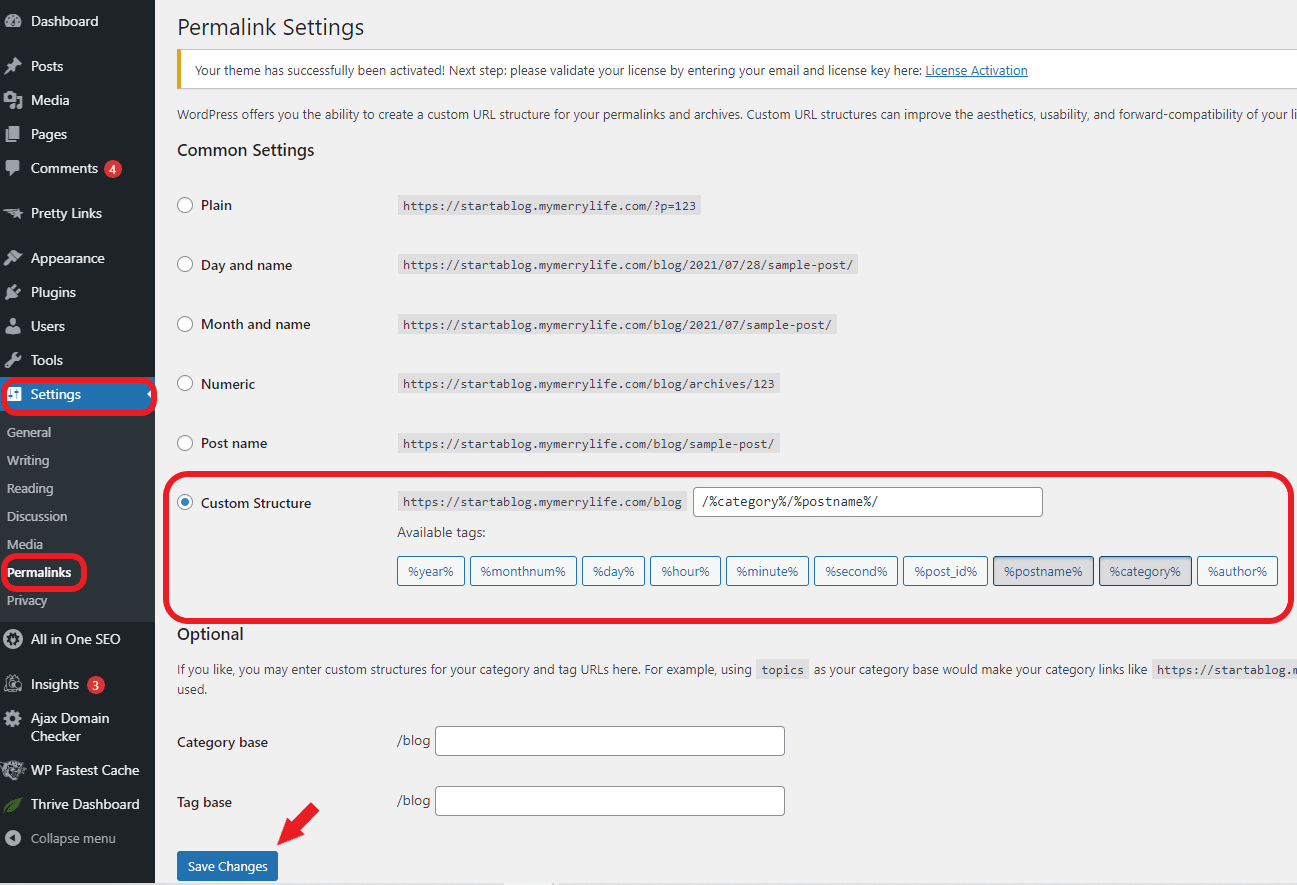
你的永久連結設定結構應該是:
http://你的網域名.com/%category%/%postname%
3. 編輯使用者


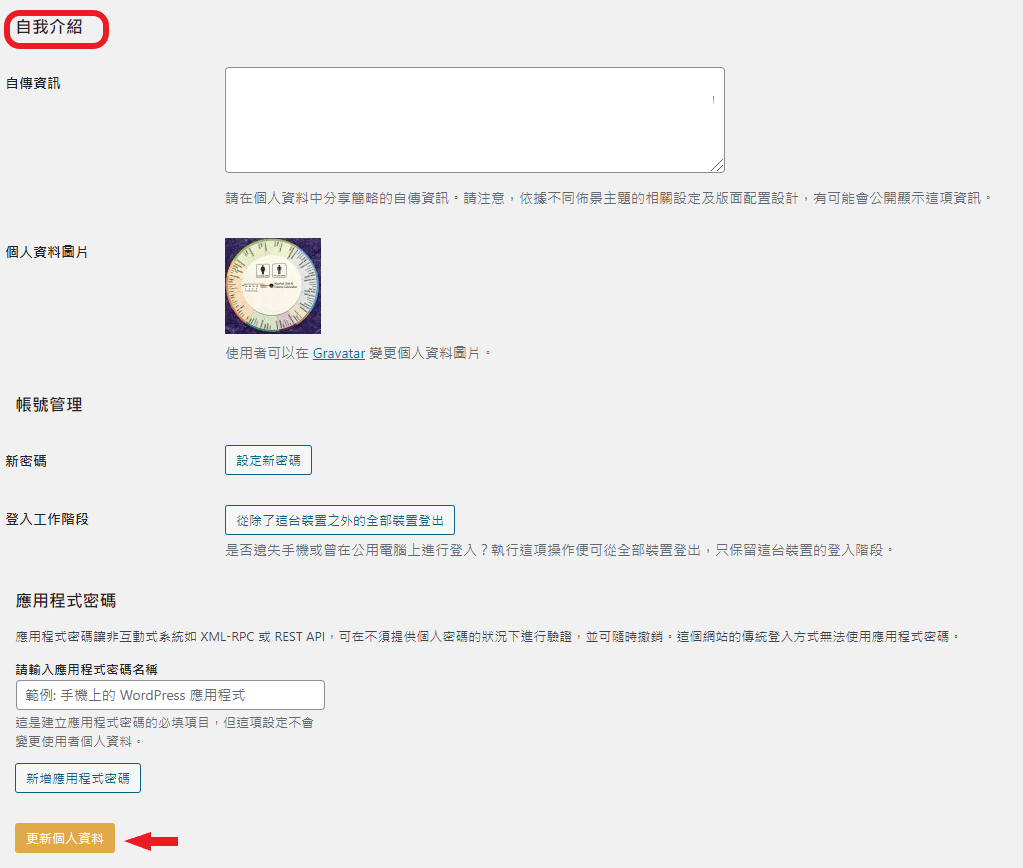
4. 安裝 (根據個人需求):多合一搜索引擎優化(All In One SEO)外掛和設置
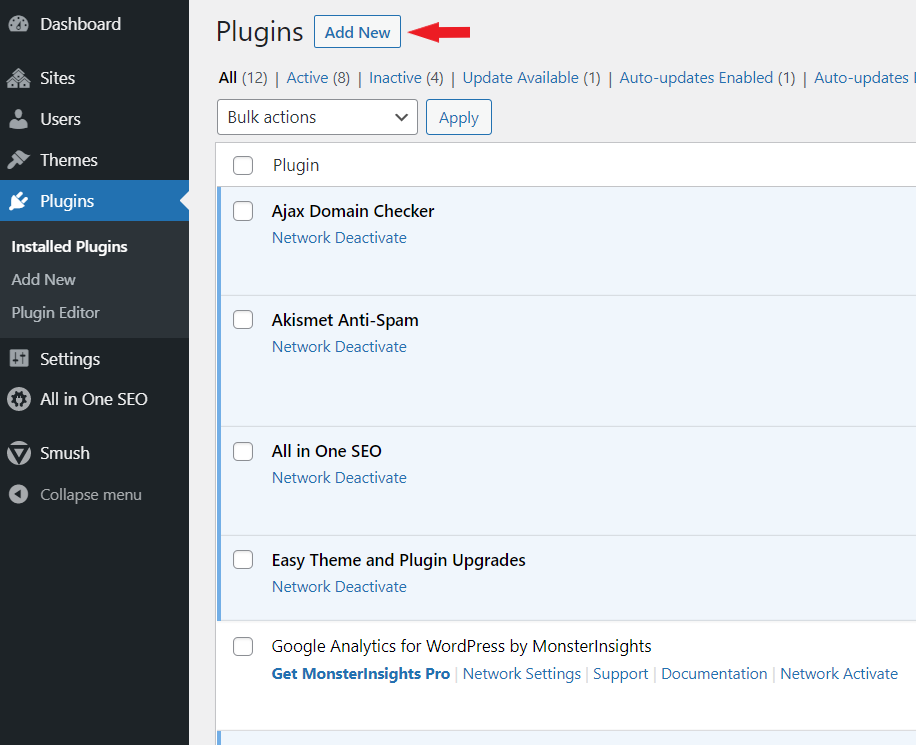









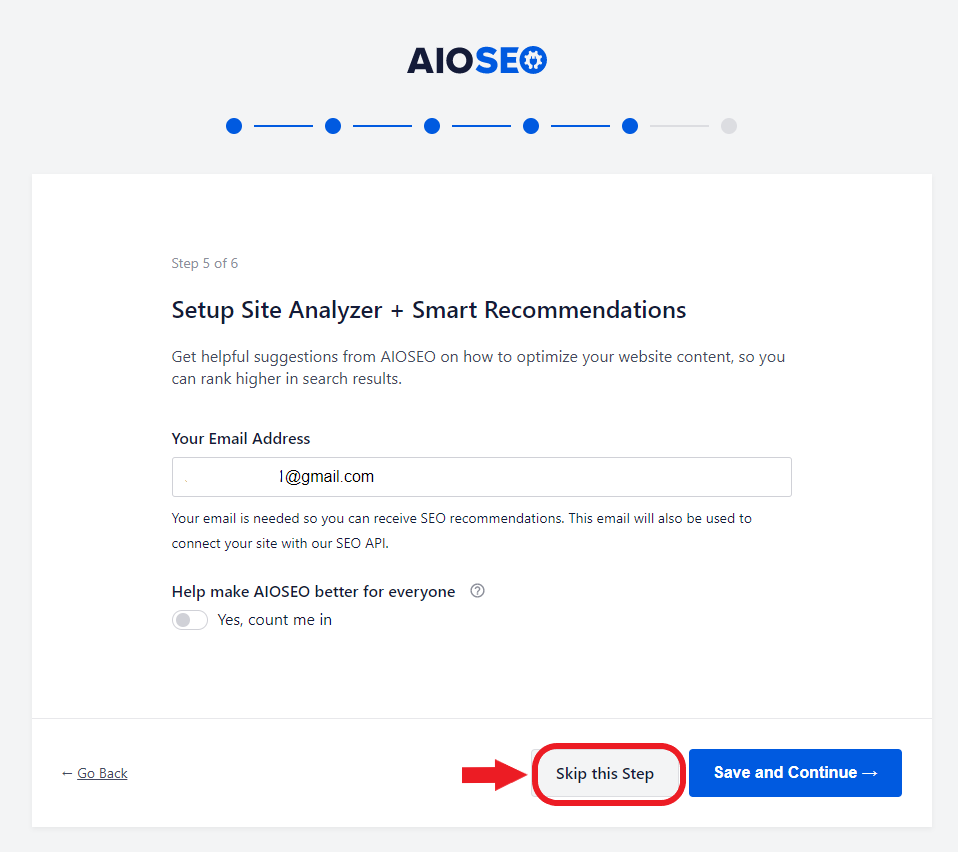


你已經完成了“All In One SEO” 外掛的基本設置了。 你的網站現在已符合了 SEO 的環境。
恭喜! 您現在已經建立了自己的網站。 下一步是開始進行網站框架、基本頁面的設計,然後再對這些設計進行優化。
不用擔心! 循著接下來的教學步驟,你可以輕鬆地設計出屬於自己獨一無二的,而且專業的網站。
